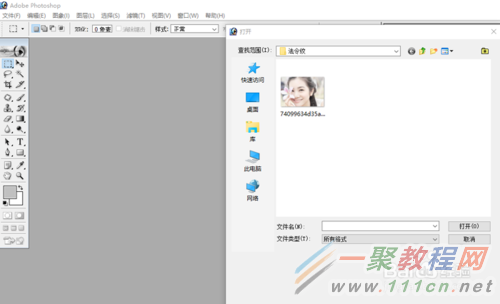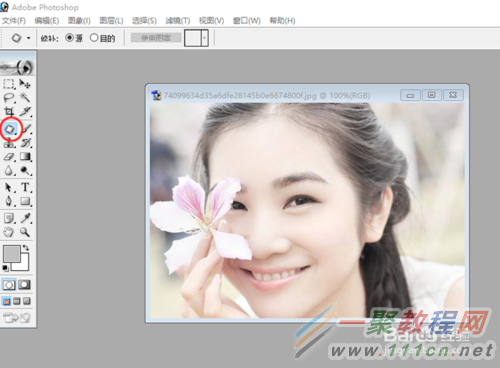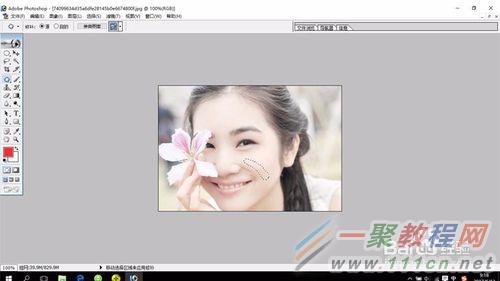最新下载
热门教程
- 1
- 2
- 3
- 4
- 5
- 6
- 7
- 8
- 9
- 10
照片里的法令纹去除方法
时间:2022-06-28 18:08:38 编辑:袖梨 来源:一聚教程网
运行PHOTOSHOP软件,我这里用的是photoshop 7.0版本的,打开你想要美化的照片。如图我用一张美女照片做示例,这个美女也有淡淡的法令纹,不过整体也确实很美哒。
找到左侧工具栏里的修补工具,单击
用光标在需要去掉的法令纹周围画一个合适的圈圈,现在就确定好待修复的选区了。
将光标放至选区里,这时可以看到光标右下方有一个矩形方框,这时移动选区至需要采样区域。采样区域就是将替代法令纹的区域。
松开鼠标,你会发现惊人的一幕发生了,美女脸上的法令纹已经被采样区域的肌肤代替。
点击“选择”,出现下拉菜单,点击“取消选择”,选区的边框消失。大功告成,记得保存呐。
运行PHOTOSHOP软件,我这里用的是photoshop 7.0版本的,打开你想要美化的照片。如图我用一张美女照片做示例,这个美女也有淡淡的法令纹,不过整体也确实很美哒。
找到左侧工具栏里的修补工具,单击
用光标在需要去掉的法令纹周围画一个合适的圈圈,现在就确定好待修复的选区了。
将光标放至选区里,这时可以看到光标右下方有一个矩形方框,这时移动选区至需要采样区域。采样区域就是将替代法令纹的区域。
松开鼠标,你会发现惊人的一幕发生了,美女脸上的法令纹已经被采样区域的肌肤代替。
点击“选择”,出现下拉菜单,点击“取消选择”,选区的边框消失。大功告成,记得保存呐。
运行PHOTOSHOP软件,我这里用的是photoshop 7.0版本的,打开你想要美化的照片。如图我用一张美女照片做示例,这个美女也有淡淡的法令纹,不过整体也确实很美哒。
找到左侧工具栏里的修补工具,单击
用光标在需要去掉的法令纹周围画一个合适的圈圈,现在就确定好待修复的选区了。
将光标放至选区里,这时可以看到光标右下方有一个矩形方框,这时移动选区至需要采样区域。采样区域就是将替代法令纹的区域。
松开鼠标,你会发现惊人的一幕发生了,美女脸上的法令纹已经被采样区域的肌肤代替。
点击“选择”,出现下拉菜单,点击“取消选择”,选区的边框消失。大功告成,记得保存呐。
运行PHOTOSHOP软件,我这里用的是photoshop 7.0版本的,打开你想要美化的照片。如图我用一张美女照片做示例,这个美女也有淡淡的法令纹,不过整体也确实很美哒。
找到左侧工具栏里的修补工具,单击
用光标在需要去掉的法令纹周围画一个合适的圈圈,现在就确定好待修复的选区了。
将光标放至选区里,这时可以看到光标右下方有一个矩形方框,这时移动选区至需要采样区域。采样区域就是将替代法令纹的区域。
松开鼠标,你会发现惊人的一幕发生了,美女脸上的法令纹已经被采样区域的肌肤代替。
点击“选择”,出现下拉菜单,点击“取消选择”,选区的边框消失。大功告成,记得保存呐。
运行PHOTOSHOP软件,我这里用的是photoshop 7.0版本的,打开你想要美化的照片。如图我用一张美女照片做示例,这个美女也有淡淡的法令纹,不过整体也确实很美哒。
找到左侧工具栏里的修补工具,单击
用光标在需要去掉的法令纹周围画一个合适的圈圈,现在就确定好待修复的选区了。
将光标放至选区里,这时可以看到光标右下方有一个矩形方框,这时移动选区至需要采样区域。采样区域就是将替代法令纹的区域。
松开鼠标,你会发现惊人的一幕发生了,美女脸上的法令纹已经被采样区域的肌肤代替。
点击“选择”,出现下拉菜单,点击“取消选择”,选区的边框消失。大功告成,记得保存呐。
相关文章
- 《弓箭传说2》新手玩法介绍 01-16
- 《地下城与勇士:起源》断桥烟雨多买多送活动内容一览 01-16
- 《差不多高手》醉拳龙技能特点分享 01-16
- 《鬼谷八荒》毕方尾羽解除限制道具推荐 01-16
- 《地下城与勇士:起源》阿拉德首次迎新春活动内容一览 01-16
- 《差不多高手》情圣技能特点分享 01-16